Vegye figyelembe, hogy az intelligens DNS használata gyakran működik
- Egyes internetszolgáltatók blokkolják az IPTV-szolgáltatásokat, ami miatt a felhasználók nem tudják élvezni ezeket a szolgáltatásokat.
- Szerencsére a felhasználóknak nem kell internetszolgáltatót váltaniuk, ha ez megtörténik, ezt a problémát maguk is megoldhatják.
- IPTV használatakor mindig győződjön meg arról, hogy megfelelően telepítette és frissítette a problémák elkerülése érdekében.

Az ISP (Internet Service Provider) egy olyan vállalat, amely az embereknek és a vállalatoknak hozzáférést biztosít az internethez és más kapcsolódó szolgáltatásokhoz.
Az IPTV (Internet Protocol television) egy olyan szolgáltatás, amely televíziós műsorokat és egyéb vizuális anyagok felhasználásával kínál a Transmission Control Protocol/Internet Protocol (TCP/IP) csomag kábeltelevízió, sugárzott TV vagy műhold helyett jeleket.
Általában az ISP blokkolja az IPTV-t, de vannak módok ennek megakadályozására.

Böngésszen az interneten több eszközről fokozott biztonsági protokollokkal.
4.9/5
Vedd meg a kedvezményt►

Hozzáférés a tartalmakhoz szerte a világon a legnagyobb sebességgel.
4.7/5
Vedd meg a kedvezményt►

Csatlakozzon több ezer szerverhez a folyamatos zökkenőmentes böngészés érdekében.
4.6/5
Vedd meg a kedvezményt►
Miért nem működik az IPTV-m?
Ennek egyik oka a telepítési és frissítési problémák. Néhány IPTV szoftvereszközök illegitimek, és problémákat okozhatnak az eszközzel a telepítés során. Ezenkívül frissítésekre van szükség, ha rendelkezik megfelelő IPTV-vel. Az alkalmazás valószínűleg nem indul el, ha nem frissíti.
Az összeomlás miatt az IPTV is leállhat. Az összeomlást a túlzott forgalom és a túl hosszú IPTV-nézés okozhatja.
Nem szabad elfelejteni, hogy az IPTV-t blokkoló internetszolgáltató az oka annak, hogy az IPTV nem működik. Az internetszolgáltatók jogosultak bizonyos szolgáltatások leállítására vagy fiókjának megszüntetésére, ha Ön megsérti a szolgáltatási feltételeiket, amelyek megtilthatják az IPTV használatát.
Honnan tudhatom meg, hogy az internetszolgáltatóm blokkolja-e az IPTV-t?
Sokak számára az IPTV-t blokkoló internetszolgáltató olyan probléma, amelyet nem könnyű észrevenni. Kövesse a felsorolt lépéseket annak megállapításához, hogy az internetszolgáltató blokkolja-e az IPTV-t.
- Kattints a Windows Start gombot, majd válassza ki Beállítások.

- Válassza ki Hálózat és Internett a Beállítások menü.

- Kattintson VPN a bal oldali menüben, és adjon hozzá egy VPN-kapcsolatot.

- navigáljon a webhelyre az IP-címe helyett az URL-címe használatával. Fel kell tudnia oldani a webhely blokkolását, ha az internetszolgáltató éppen korlátozta az URL-címet vagy DNS-szűrést használt, ebben az esetben tudatában lesz annak, hogy az internetszolgáltató korlátozza a webhelyhez való hozzáférését.
Használja a ping parancsot („ping [webhely neve]”) a Parancssor a webhely IP-címének meghatározásához.
Ha az oldal azután töltődik be, hogy beírta a webhely címét a böngészőbe, akkor az internetszolgáltató korlátozza a hozzáférést az oldalhoz.
Ha az oldal nem töltődik be, akkor a probléma nem az Ön IP-címe, hanem a webhelyen van.
Hogyan akadályozhatom meg, hogy az internetszolgáltató blokkolja az IPTV-t?
1. Használjon VPN-t
Ebben az összefüggésben nagyszerű választás az ExpressVPN. Lehetővé teszi az IPTV biztonságos és privát módon történő megtekintését, ami azt jelenti, hogy internetszolgáltatója nem tudja blokkolni a szolgáltatásokat vagy csökkenteni a kapcsolati sebességet a tartalom alapján.
Ezenkívül az összes internetes forgalom, beleértve az IPTV-adatfolyamokat is, egy titkosított VPN-alagúton keresztül halad, és egyetlen forrás sem láthat be az alagútba. Így senki sem láthatja, hogy mely webhelyeket böngészi vagy milyen szolgáltatásokat vesz igénybe.
➡️ Íme egy rövid útmutató, amit követhetsz:
- Menj ExpressVPNweboldalra, és kattintson a Letöltés gomb.

- Ezután kattintson duplán, és telepítse az ExpressVPN-t a számítógépére.

- Az alkalmazás futtatása után kattintson a gombra Válasszon helyet.

- Ban ben Ajánlott lapon válassza ki az IPTV-t engedélyező országot.

- Élvezze az IPTV-t blokkolás nélkül.
ExpressVPN egy sokkal egyszerűbb, biztonságosabb és gyorsabb lehetőség ehhez a folyamathoz, de ha ezt inkább manuálisan szeretné megtenni, mindig választhatja és használhatja a manuális alternatívát is.

ExpressVPN
Nagy sebességű VPN, amely rendkívül biztonságos és könnyen használható különféle funkcióinak köszönhetően.
Használja a beépített VPN-t
- Kattints a Windows Start ikonra, majd válassza ki Beállítások.

- Válassza ki Hálózat és Internet a Beállítások menü.

- A bal oldalon válassza ki a lehetőséget VPN.
- Kattintson VPN-kapcsolat hozzáadása majd adja meg a helyes bejelentkezési adatokat.

- Kattintson Mentse a VPN-kapcsolat hozzáadásához.

- Csatlakozás a kapcsolat kiválasztásával a VPN beállítások képernyő.
A VPN-szolgáltatás használatával biztonságosabban böngészhet az interneten. Lehetővé teszi, hogy névtelen maradjon, ami azt jelenti, hogy hamis IP-hely megadásával elkerülheti az adatok és a kommunikáció megszerzéséből származó lehetséges fenyegetéseket.
2. Használjon intelligens DNS-t
- Jelentkezzen be a router Admin Panelbe. Ezt az információt a modem vagy útválasztó kézikönyvében találja.
- Írd be a admin felhasználónév és Jelszó az útválasztóhoz.

- Keresse meg a DNS beállítások és módosítsa őket úgy, hogy a Intelligens DNS proxy DNS IP-címek.
- Mentse el az új beállításokat.

- Indítsa újra a routert.
- Az aktív órák beállítása Xboxon
- Office Insider program: Hogyan csatlakozz és miért érdemes?
3. Használja a webhely IP-címét
- Kattintson a Windows Start ikonra és típusra Parancssor.

- Válassza ki Parancssor és indítsa el.
- Írja be a ping szót, majd egy szóközt, a webhely címét (beleértve a „www.” komponenst is), majd adja hozzá egy szóközzel -t. Például a www.mywebsite.com -t.

4. Használjon ingyenes proxyt
- megnyomni a ablakok + én billentyűkombináció az indításhoz Windows beállítások.
- Válassza ki Hálózat és Internet a Beállítások menü.

- A bal oldali menüben kattintson a gombra Meghatalmazott.

- Győződjön meg arról, hogy a kapcsoló a A beállítások automatikus felismerése engedélyezve.
- Kapcsold be Használjon proxyszervert váltson a alatt Kézi beállítás szakasz. A Windows ellenőrzi, hogy a hálózaton van-e már létrehozott és használatra kész automatizált proxykiszolgáló. A rendszer azonosítja az Ön számára, és felszólítja Önt, hogy kövesse az ajánlásait, ha igen.

- Feltéve, hogy a Windows felfedez egy PAC-fájlt, kapcsolja be a Használja a Setup Scriptet alatti kapcsolót Automatikus proxy beállítás.
- Kattintson Megment miután beírta a szkript címét.

5. Használd a Tor-t
- Szerezzen be egy VPN-t, és telepítse a Tor-t úgy, hogy letölti a webhelyről A Tor hivatalos letöltési oldala. Dönthet úgy, hogy azonnal csatlakozik, vagy előzetesen konfigurálja azt.

- A Tor elindítása előtt csatlakozzon a VPN-hez a legjobb szintű internetbiztonság biztosítása érdekében.
Hogyan használhatom a VPN-t IPTV-vel?
Ha követi ezeket az egyszerű utasításokat, készen áll az indulásra.
- Regisztráljon egy jó hírű VPN-nel; kiválaszthatja az egyik legjobb Windows 10 VPN-t.
- Töltse le és telepítse eszközére a VPN alkalmazást – mi Proton VPN-t használunk.

- Nyissa meg a programot, majd hozzon létre kapcsolatot egy új szerverrel.

- Nyissa meg a kívánt IPTV-t, majd kezdjen el bármit nézni, amit akar.
A legtöbb internetszolgáltató arról híres, hogy blokkolja az IPTV-t, ami sok felhasználót érint. Szerencsére ezt a problémát a fent említett megoldások valamelyikével megoldhatja.
Ha bármilyen problémába ütközik, nyugodtan ossza meg őket az alábbi megjegyzés részben. Ezenkívül tájékoztasson minket minden olyan megoldásról, amelyet ebben a cikkben nem ismertetünk.
Még mindig problémái vannak? Javítsa ki őket ezzel az eszközzel:
SZPONSORÁLT
Ha a fenti tanácsok nem oldották meg a problémát, a számítógépén mélyebb Windows-problémák léphetnek fel. Ajánljuk töltse le ezt a PC-javító eszközt (Nagyon értékelték a TrustPilot.com webhelyen), hogy könnyen kezeljék őket. A telepítés után egyszerűen kattintson a Indítsa el a szkennelést gombot, majd nyomja meg Mindet megjavít.
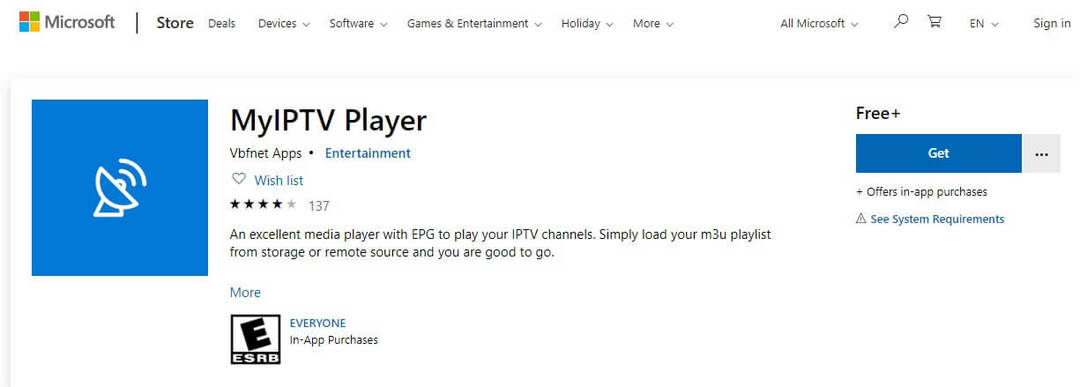
![A thai tévéműsorok online nézése az USA-ban [Easy Guide]](/f/cbf30cc00d41f5f970cc8626be1b30c4.jpg?width=300&height=460)
